11 วิธีในการแก้ไขโทรศัพท์ Android ที่ไม่ได้รับข้อความ
เผยแพร่แล้ว: 2023-03-07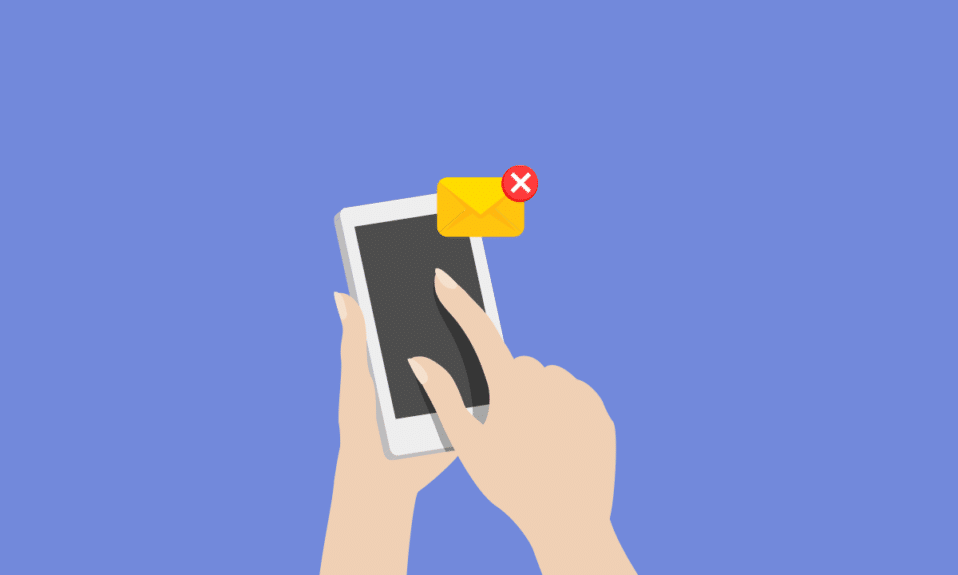
ในเวลาที่ทุกสิ่งหมุนรอบโทรศัพท์ของคนเรา สิ่งรบกวนน้อยที่สุดอาจทำให้เกิดความเสียหายได้ การสนทนาที่ไม่สมบูรณ์อาจเป็นเรื่องน่ารำคาญ และเมื่อคุณทราบว่าโทรศัพท์ Android ของคุณไม่ได้รับข้อความ คุณจะไม่มีทางเมินเฉยต่อมันได้ คุณสงสัยหรือไม่ว่าทำไมคุณถึงไม่ได้รับข้อความเข้ามา? เป็นเรื่องปกติที่จะสับสนและอยากรู้อยากเห็นเพื่อหาคำตอบ ในบทความนี้ เราจะบอกวิธีแก้ไขโทรศัพท์ Android ที่ไม่ได้รับข้อความ
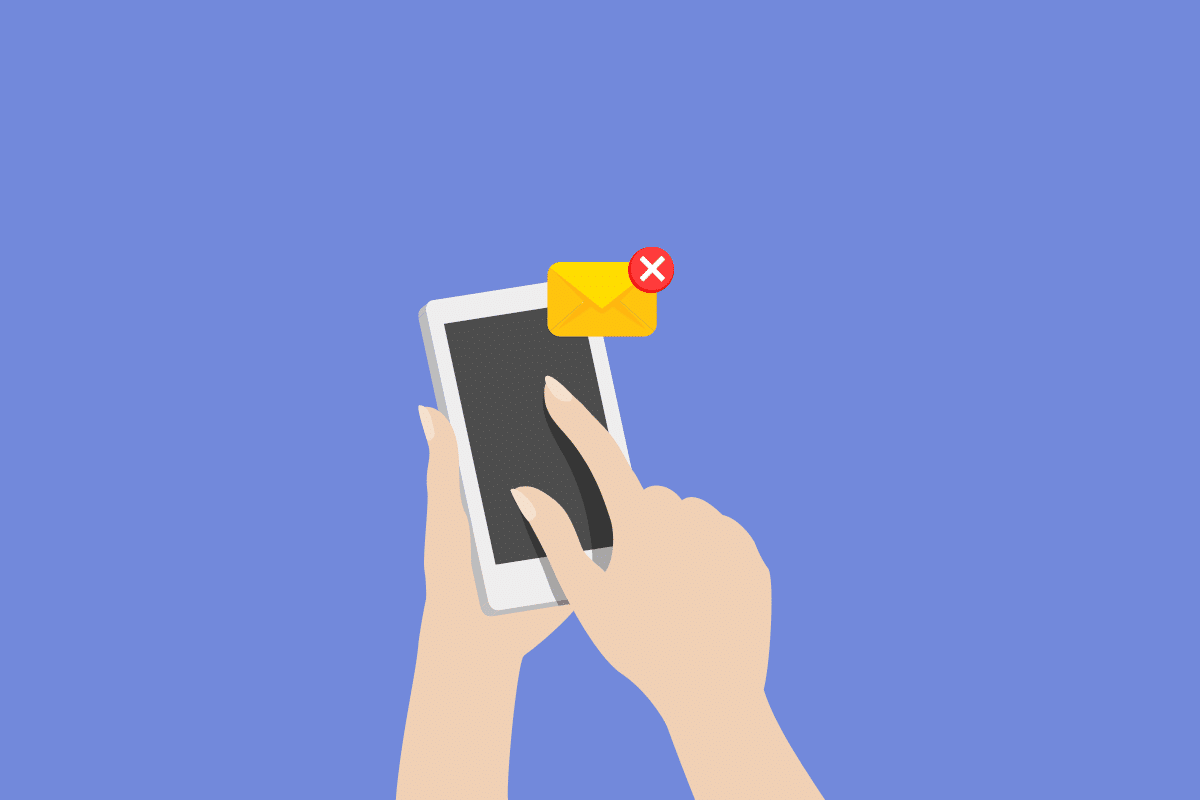
วิธีแก้ไขโทรศัพท์ Android ที่ไม่ได้รับข้อความ
บางครั้งข้อความอาจไม่ทำงานหากคุณไม่ได้อยู่ในสถานที่ที่มีเครือข่ายหรือการเชื่อมต่ออินเทอร์เน็ตที่เสถียร หากคุณต้องการแก้ไขโทรศัพท์ Android ที่ไม่ได้รับข้อความและเริ่มได้รับข้อความอีกครั้ง โปรดอ่าน แต่ก่อนหน้านั้น ให้เราเข้าใจเหตุผลว่าทำไมคุณถึงไม่ได้รับข้อความ
เหตุใดฉันจึงไม่ได้รับข้อความขาเข้า
แม้จะฟังดูน่ารำคาญ อาจมีสาเหตุหลายประการที่ทำให้อุปกรณ์ Android ของคุณไม่ได้รับข้อความ หากคุณสงสัยว่าเหตุใดฉันจึงไม่ได้รับข้อความขาเข้า เราได้ระบุสาเหตุที่เป็นไปได้บางประการสำหรับปัญหาของคุณ ลองดูที่พวกเขา
- เครือข่ายไม่พร้อมใช้งานในพื้นที่ของคุณ
- ยอดคงเหลือต่ำหรือเป็นศูนย์
- หมายเลขผู้ส่งอาจถูกบล็อก
- พื้นที่จัดเก็บต่ำ
- ไม่ได้ชำระจำนวนซิมที่ชำระภายหลัง
- เปิดใช้งานโหมดการบินบนอุปกรณ์ของคุณ
- อุปกรณ์ของคุณอยู่ในโหมด DND
- ความผิดพลาดชั่วคราวที่เกี่ยวข้องกับเครือข่าย
- ใส่ซิมการ์ดไม่ถูกต้อง
- ซอฟต์แวร์ที่ล้าสมัย
- ปัญหาเกี่ยวกับการตั้งค่าเครือข่าย
วิธีแก้ไขโทรศัพท์ Android ที่ไม่ได้รับข้อความ
ที่นี่เราได้แสดงวิธีการแก้ไขปัญหาเพื่อแก้ไขปัญหาดังกล่าว
วิธีที่ 1: ขั้นตอนการแก้ไขปัญหาเบื้องต้น
ก่อนดำเนินการตามวิธีการขั้นสูง ให้ทำตามขั้นตอนพื้นฐานเหล่านี้ก่อน
- ตรวจสอบให้แน่ใจว่าคุณอยู่ในพื้นที่ที่สามารถรับการเชื่อมต่อเครือข่ายเซลลูลาร์ได้อย่างง่ายดาย ไปที่พื้นที่เปิดโล่งหรือเฉลียงของคุณ ในกรณีที่คุณอยู่ในที่ที่โทรศัพท์ของคุณสามารถรับเครือข่ายเซลลูล่าร์ได้แล้ว ให้ลองใช้วิธีต่อไปนี้
- นี่อาจเป็นปัญหาหากคุณมียอดเงินคงเหลือไม่เพียงพอในโทรศัพท์ของคุณ คุณอาจประสบปัญหานี้ ดังนั้น ตรวจสอบยอดคงเหลือและข้อมูลที่เกี่ยวข้องกับการชำระเงินโดยลงชื่อเข้าใช้เว็บไซต์ของผู้ให้บริการเครือข่ายของคุณ หลังจากนั้นให้ตรวจสอบรายละเอียดบัญชี ในกรณีที่ยอดคงเหลือเป็นศูนย์หรือต่ำ ให้ทำการเติมเงิน สำหรับผู้ที่ใช้ซิมแบบรายเดือนแล้วชำระเงินที่ค้างอยู่เพื่อกลับมาใช้บริการใหม่
ตอนนี้เราทำกับวิธีการพื้นฐานแล้ว ให้เราเริ่มด้วยวิธีการขั้นสูง
อ่านเพิ่มเติม : 6 วิธีในการแก้ไขหน้าจอ Android ลดแสง
วิธีที่ 2: รีสตาร์ทอุปกรณ์ Android
การรีสตาร์ทอุปกรณ์สามารถแก้ไขข้อบกพร่องชั่วคราวที่ทำให้โทรศัพท์ไม่ได้รับข้อความใดๆ ใช้ขั้นตอนต่อไปนี้เพื่อแก้ไขโทรศัพท์ Android ที่ไม่ได้รับข้อความ:
1. ก่อนอื่นให้กด ปุ่มลดระดับเสียง และ ปุ่มด้านข้าง พร้อมกัน
2. ตอนนี้ แตะที่ รีสตาร์ท
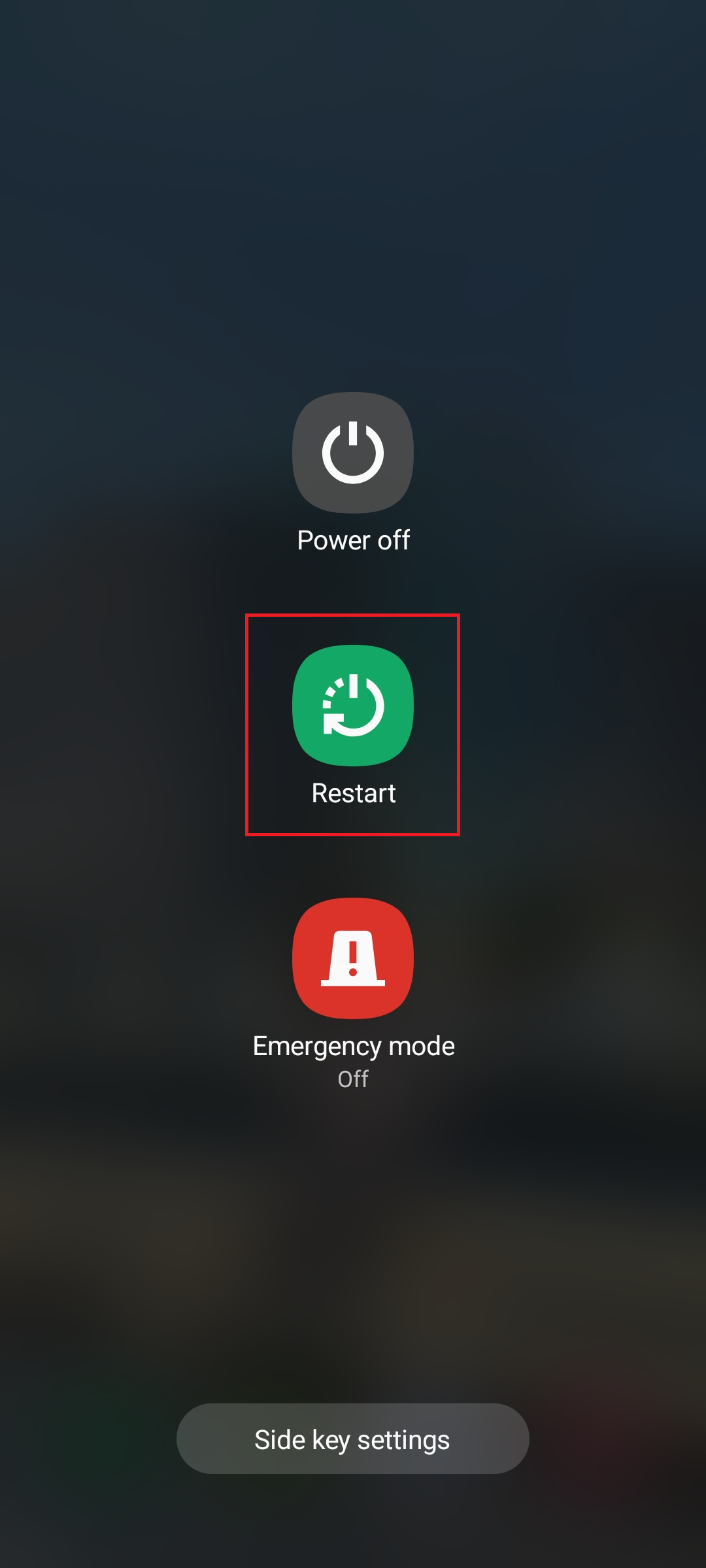
วิธีที่ 3: ปิดโหมดการบิน
สาเหตุที่พบบ่อยที่สุดประการหนึ่งอาจเกิดจากการเปิดใช้งานโหมดบนเครื่องบินในโทรศัพท์ Android ของคุณ หากเป็นกรณีนี้ โทรศัพท์ของคุณจะไม่เชื่อมต่อกับเครือข่ายเซลลูลาร์ใดๆ ดังนั้น จนกว่าคุณจะไม่ปิดใช้งานโหมดใช้งานบนเครื่องบินบนอุปกรณ์ของคุณ ปัญหาของคุณอาจไม่ได้รับการแก้ไข นี่คือวิธีปิดการใช้งาน
หมายเหตุ: เนื่องจากสมาร์ทโฟนทุกรุ่นไม่มีตัวเลือกการตั้งค่าที่เหมือนกัน และอาจแตกต่างกันไปตามผู้ผลิตแต่ละราย ดังนั้น โปรดตรวจสอบการตั้งค่าให้ถูกต้องก่อนทำการเปลี่ยนแปลงใดๆ ขั้นตอนเหล่านี้ดำเนินการกับ Samsung Galaxy S21 5G
1. ก่อนอื่นให้เปิด การตั้งค่า บนสมาร์ทโฟนของคุณ
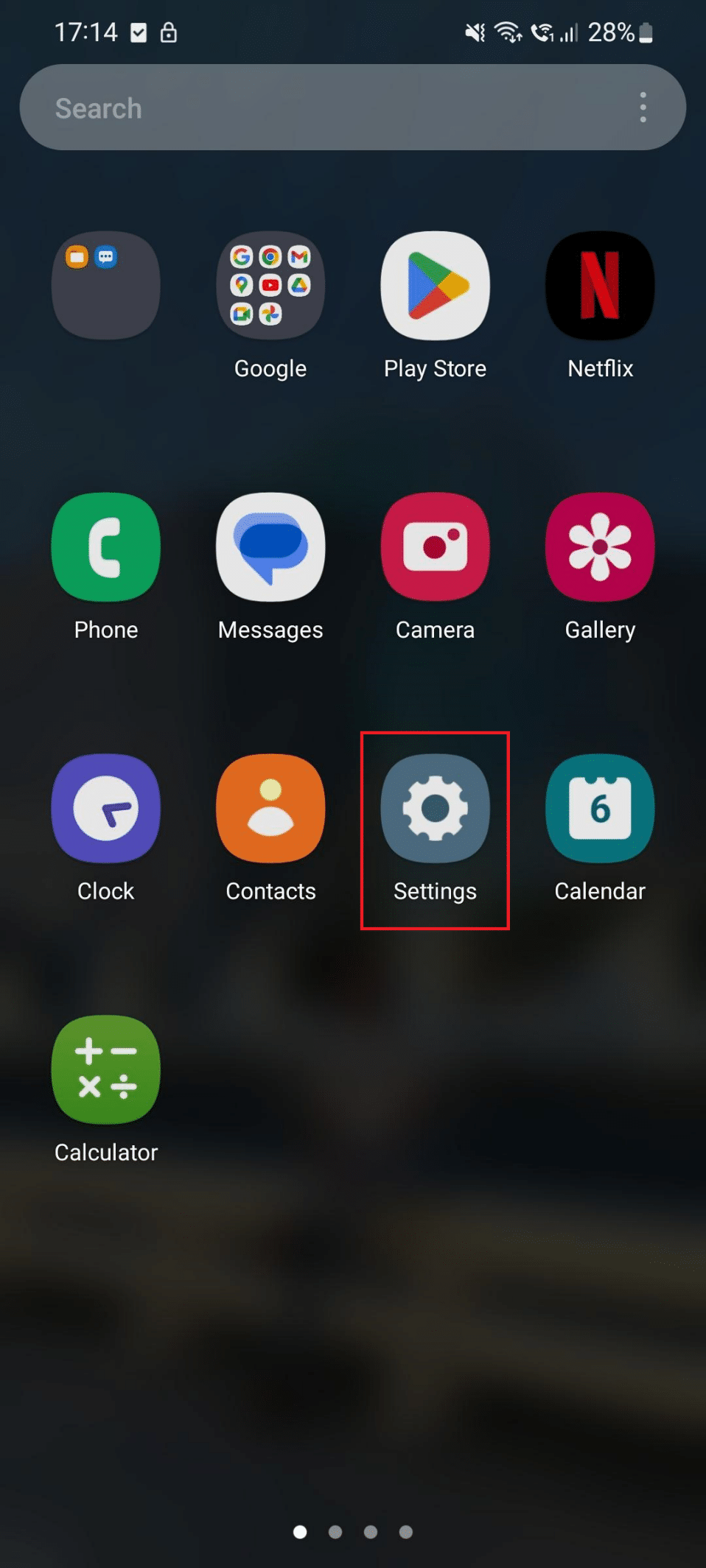
2. ถัดไป แตะที่ การเชื่อมต่อ
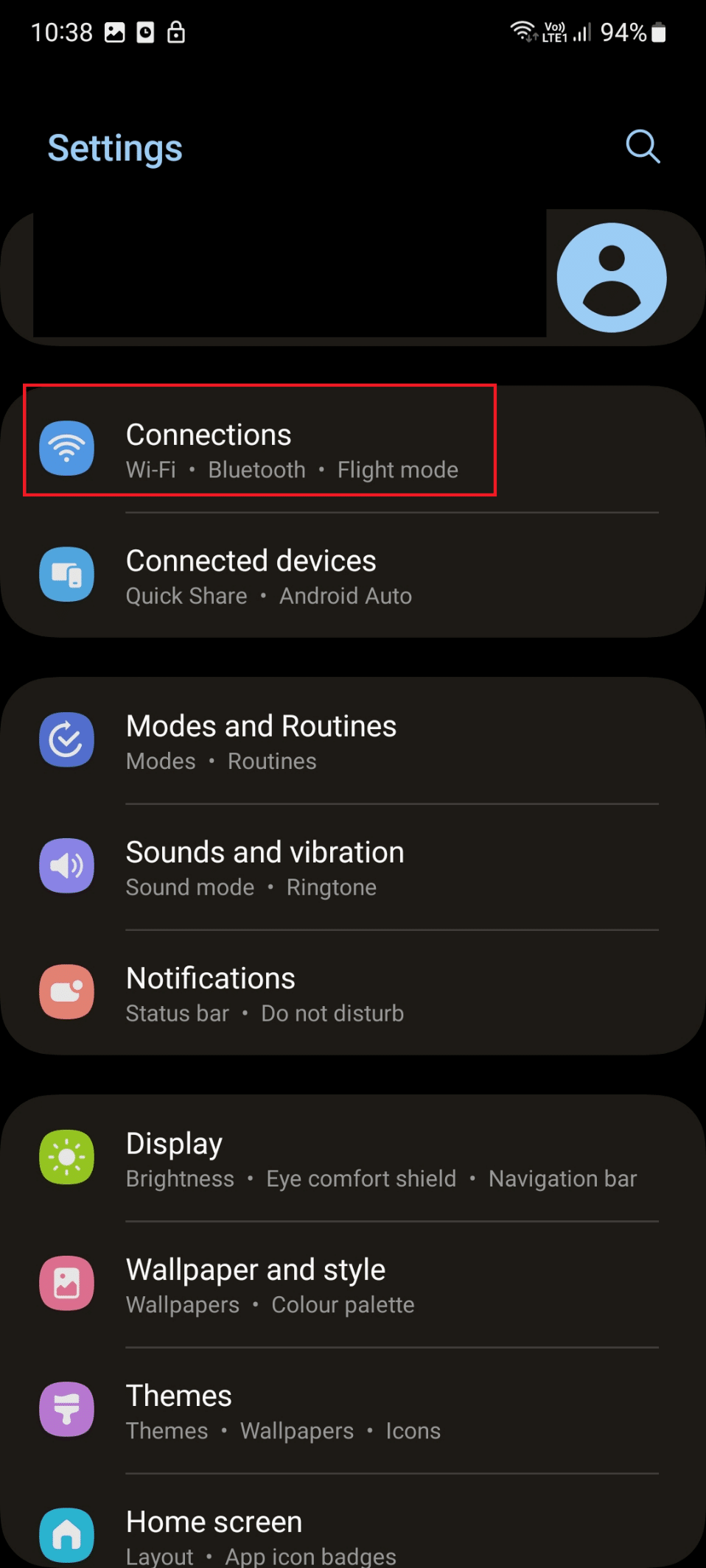
3. ตอนนี้ให้ปิด โหมดการบิน
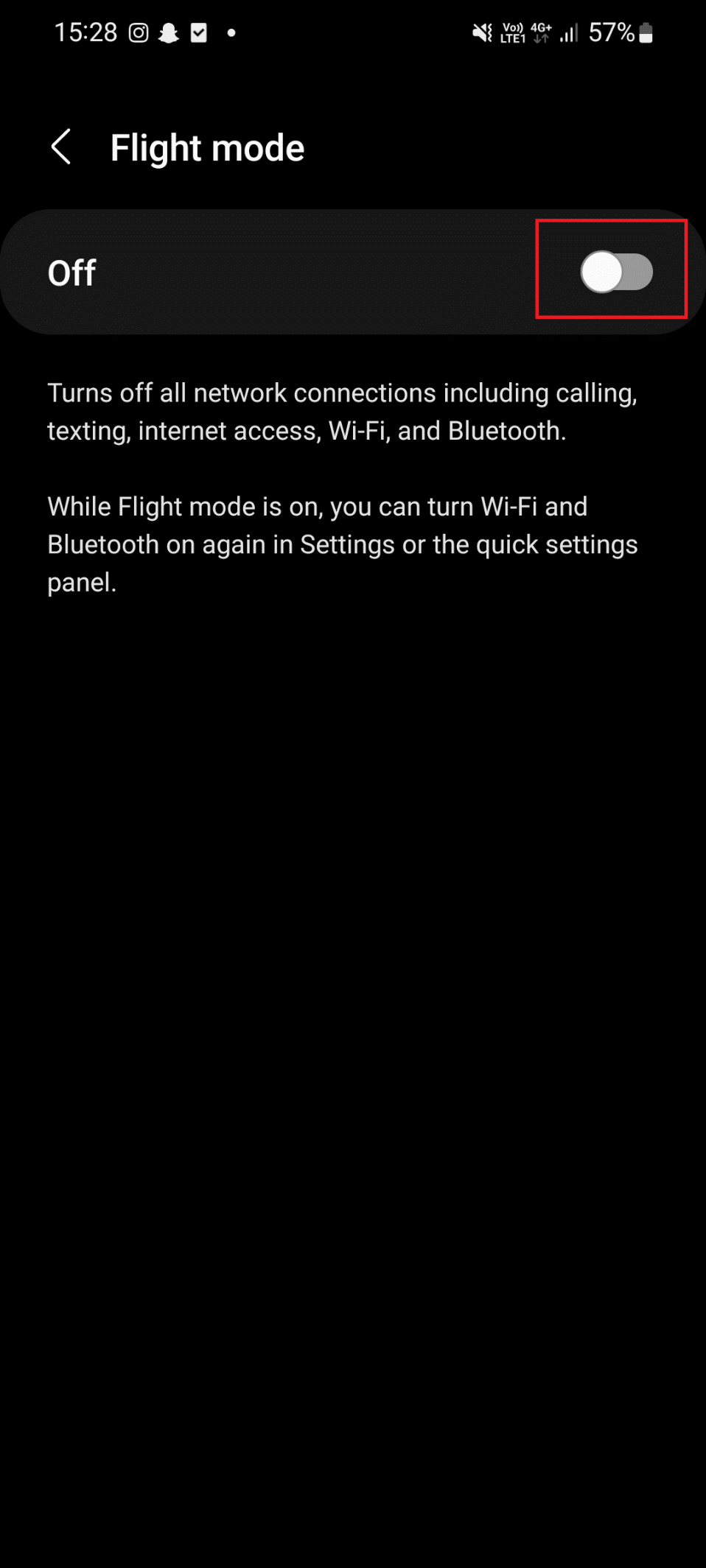
วิธีที่ 4: เลิกบล็อกผู้ส่ง
บ่อยครั้ง เมื่อเราบล็อกผู้ติดต่อบางคน ข้อความใดๆ จากหมายเลขที่ถูกบล็อกเหล่านี้จะถูกเพิ่มลงในส่วนข้อความที่ถูกบล็อกโดยอัตโนมัติ ข้อความบล็อกเหล่านี้จะไม่แสดงในการแจ้งเตือนหากปิดใช้งานตัวเลือกนี้ หากต้องการเปิดใช้งานให้ทำตามขั้นตอนที่กำหนด
1. เปิด แอปส่งข้อความ ของคุณ
2. ไปที่ การตั้ง ค่าข้อความ
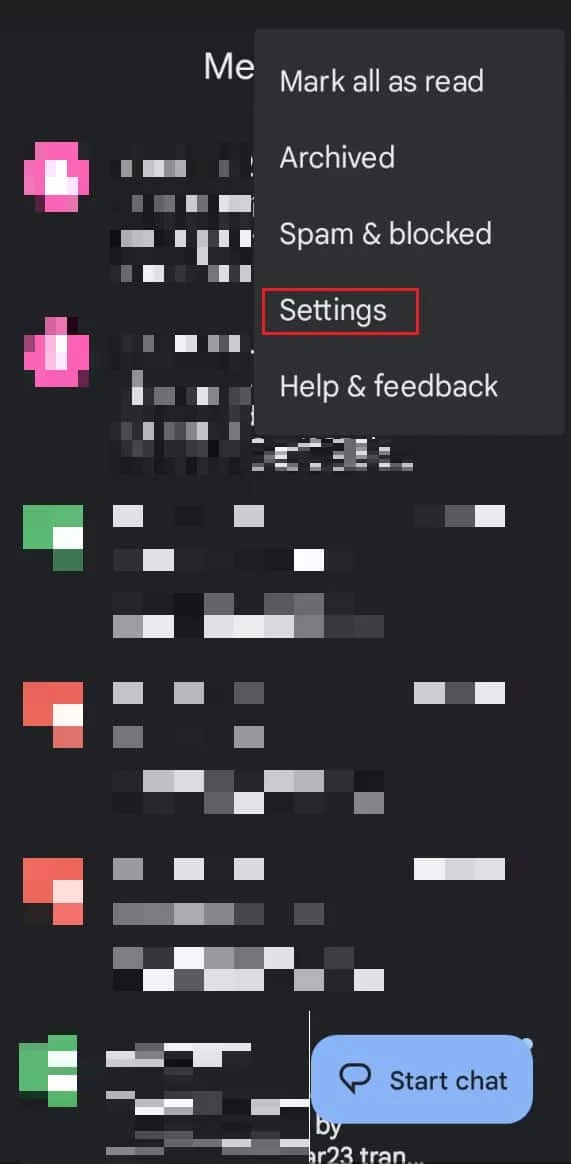
3. สลับตัวเลือก แสดง SMS ที่ถูกบล็อก
ด้วยขั้นตอนเหล่านี้ คุณจะสามารถเห็นแม้กระทั่งการแจ้งเตือนข้อความที่ถูกบล็อก
วิธีที่ 5: ปิดโหมดห้ามรบกวน
เมื่อเปิดใช้โหมด DND หรือห้ามรบกวนบนอุปกรณ์ คุณจะไม่ได้รับป๊อปอัปหรือการขัดจังหวะอื่นๆ บนหน้าจอโทรศัพท์ คุณจะได้รับการแจ้งเตือนในแถบสถานะแทน ต้องการเรียนรู้วิธีปิดใช้งาน DND บนโทรศัพท์ Android ของคุณหรือไม่ อ่านขั้นตอนต่อไปนี้:
1. แตะที่ การตั้งค่า
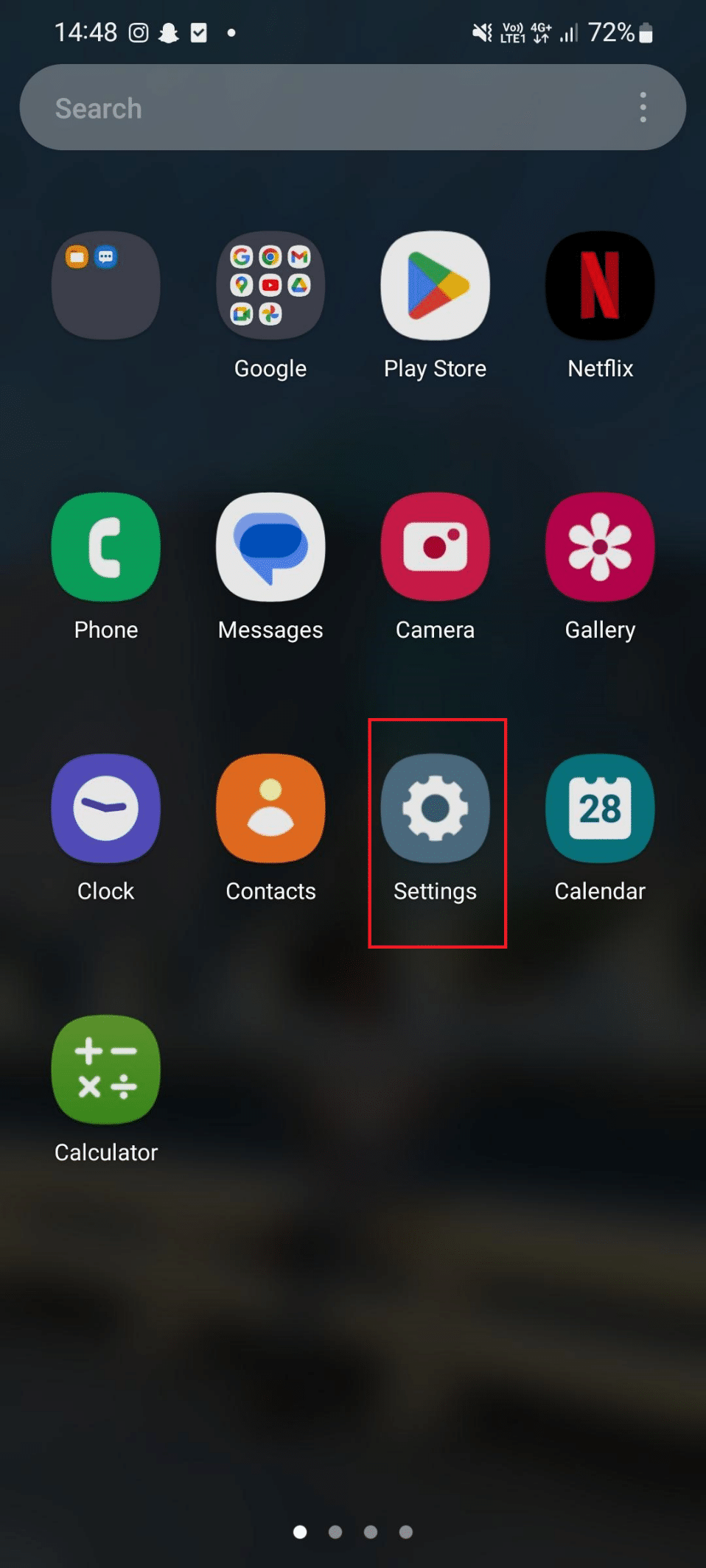
2. ตอนนี้ แตะที่ การแจ้งเตือน
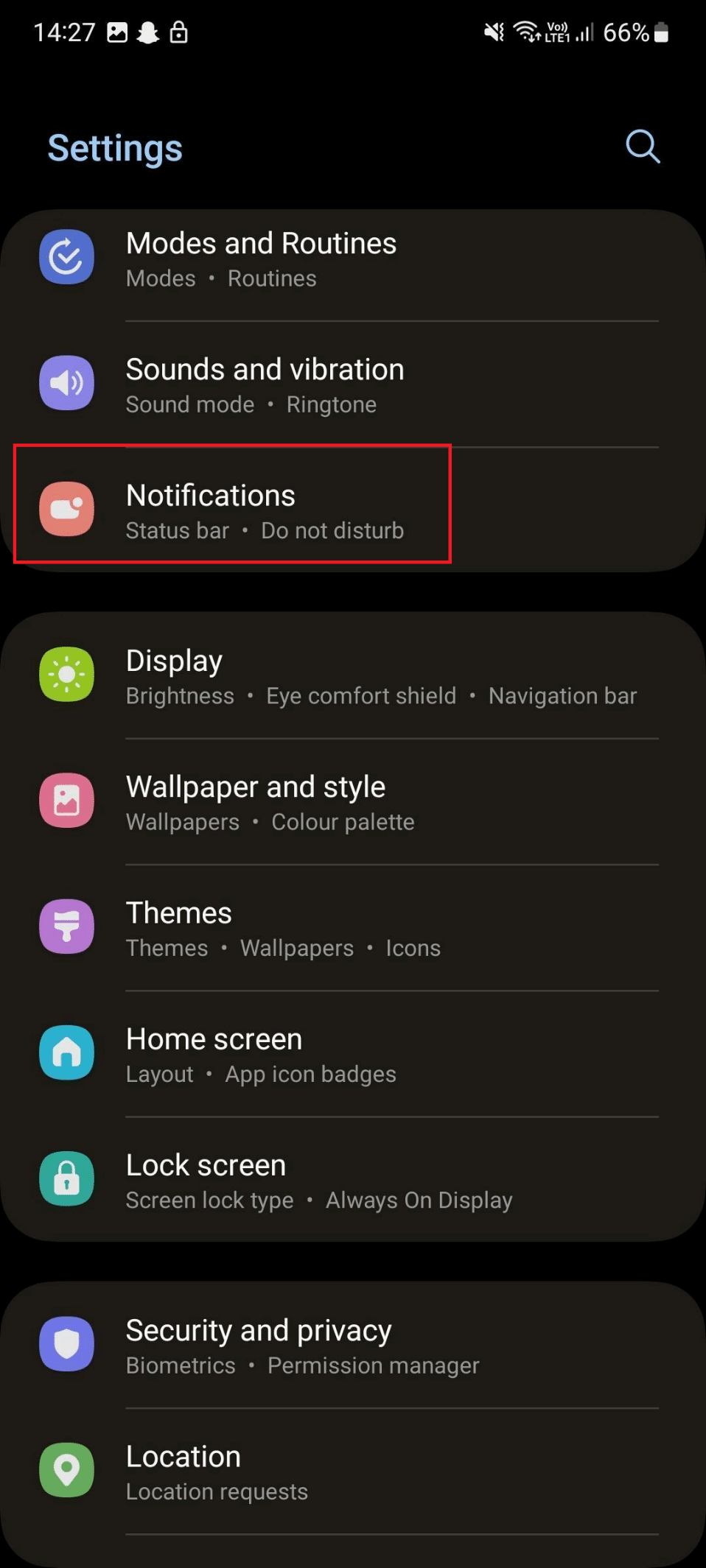
3. หลังจากนั้น แตะที่ ห้ามรบกวน
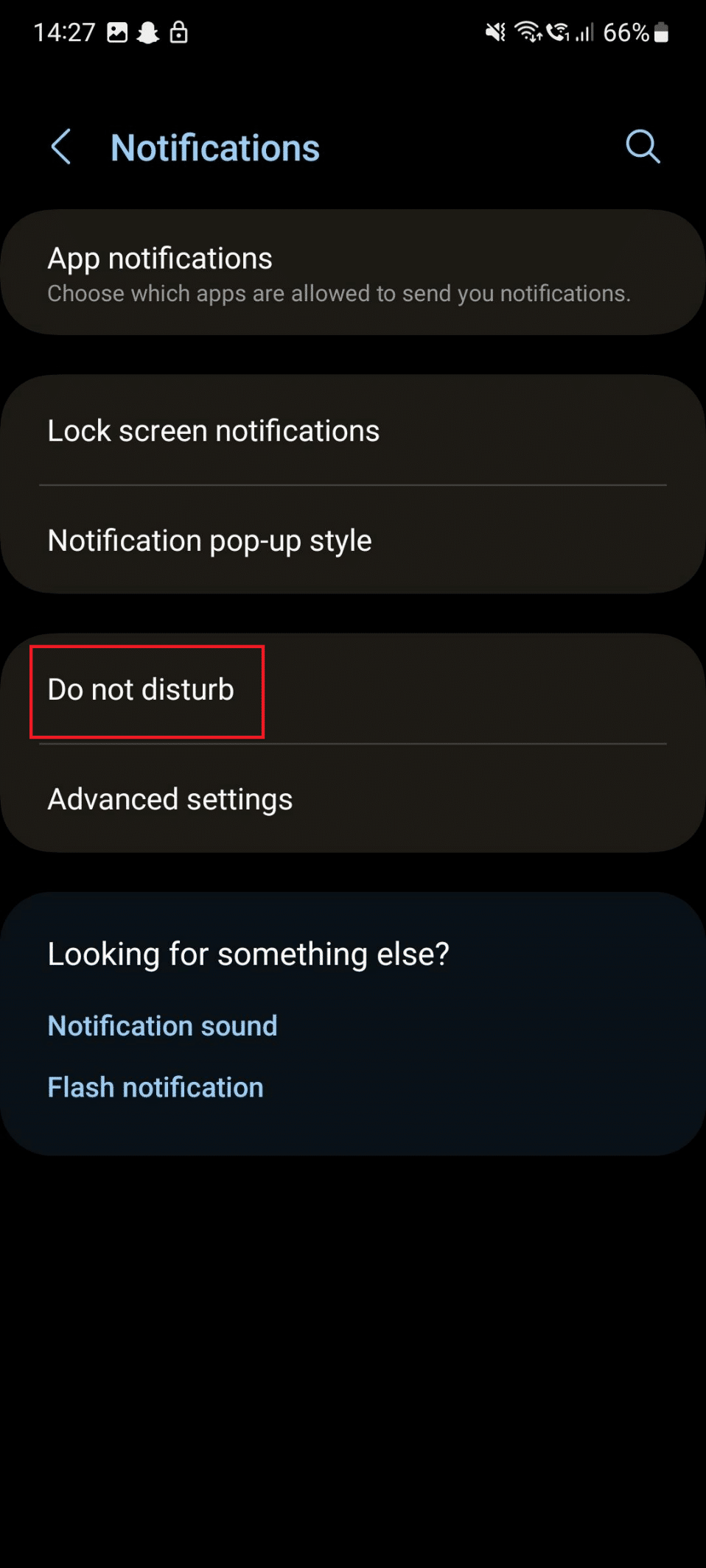
4. สุดท้าย สลับปิด ห้ามรบกวน
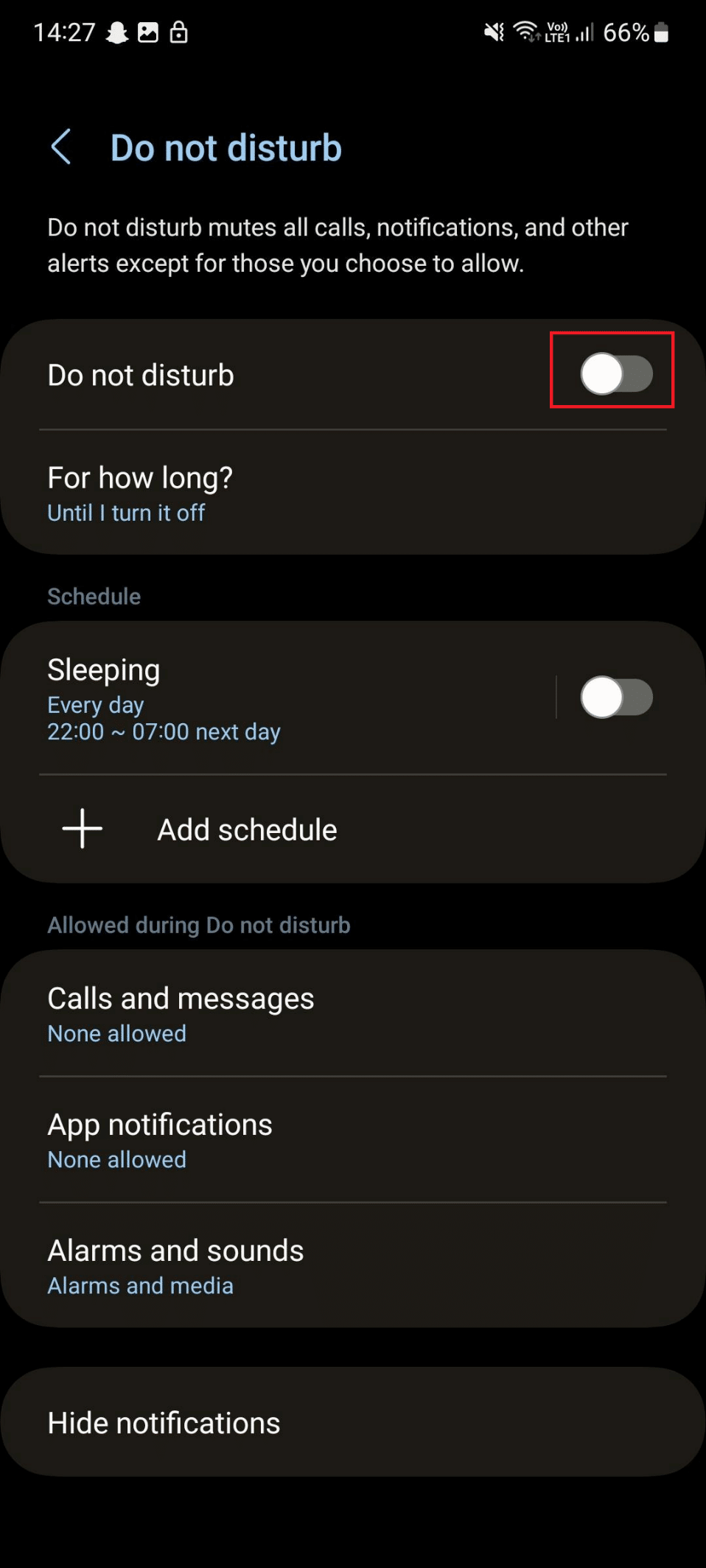

วิธีที่ 6: อัปเดตแอปการส่งข้อความ
บ่อยครั้งที่แอปล้าสมัย พวกเขาเริ่มแสดงข้อผิดพลาด นี่คือเหตุผลที่เราแนะนำให้คุณอัปเดตแอป การอัปเดตแอปส่งข้อความจะช่วยคุณแก้ปัญหาที่เหลือได้
อ่านเพิ่มเติม : แก้ไขแอพส่งข้อความ Android ไม่ทำงาน
วิธีที่ 7: เปิดใช้งานซิมอีกครั้ง
คุณสามารถแก้ไขข้อบกพร่องชั่วคราวที่เกี่ยวข้องกับเครือข่ายได้โดยการเปิดและปิดซิมของคุณ หากต้องการแก้ไขโทรศัพท์ Android ที่ไม่ได้รับข้อความ คุณไม่จำเป็นต้องถอดซิมการ์ดออก นี่คือวิธีที่คุณทำ
1. ก่อนอื่นให้เปิด App Drawer แล้วแตะที่ การตั้งค่า
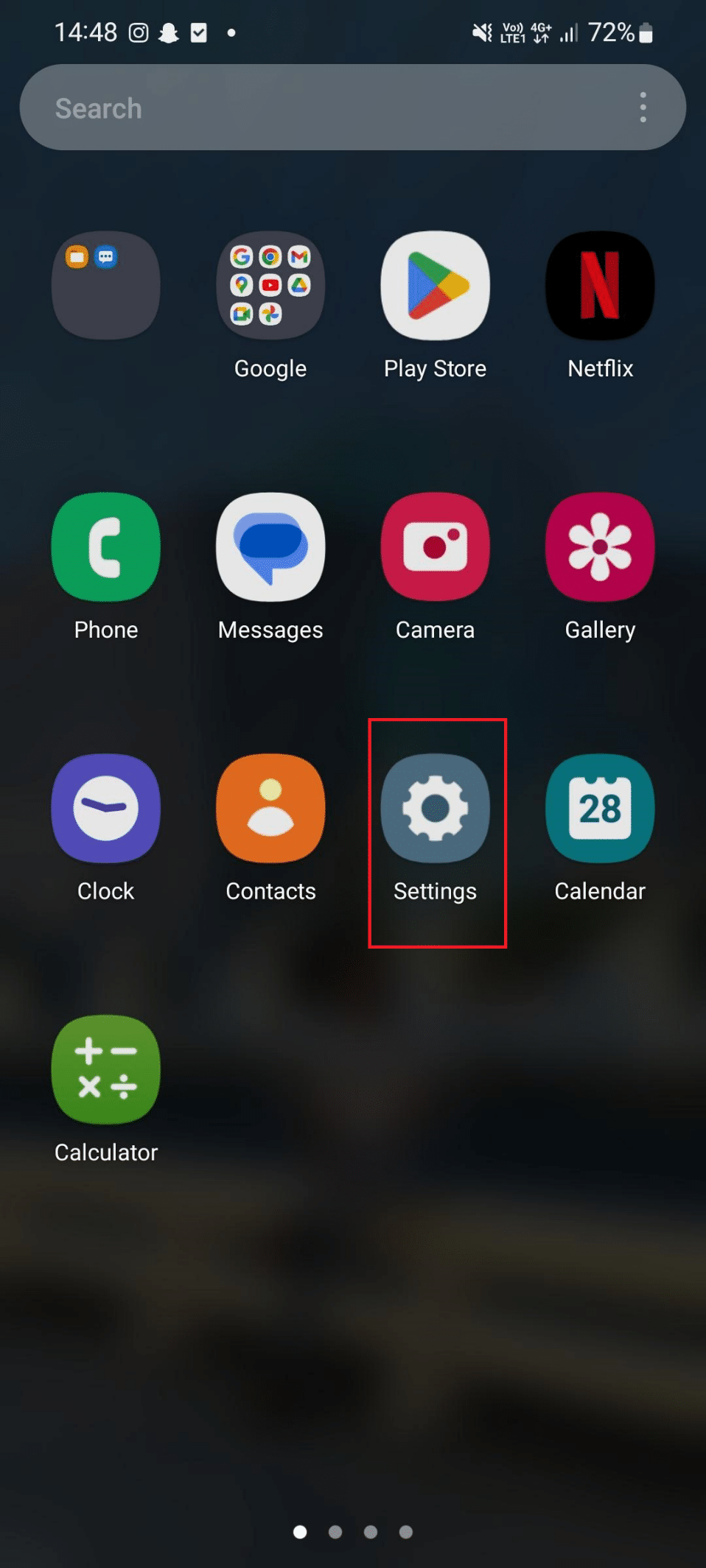
2. จากนั้นแตะที่ การเชื่อมต่อ
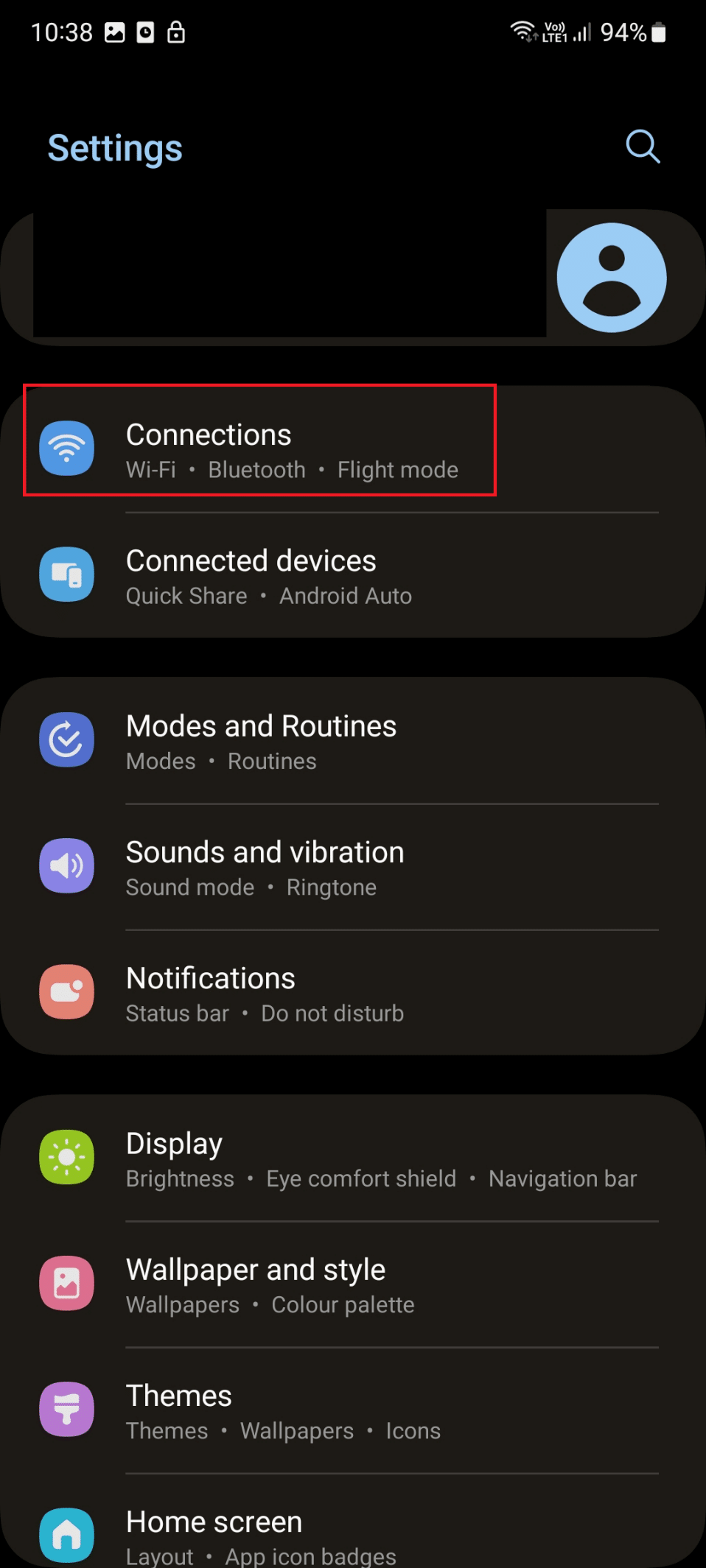
3. ถัดไป แตะที่ ตัวจัดการซิม
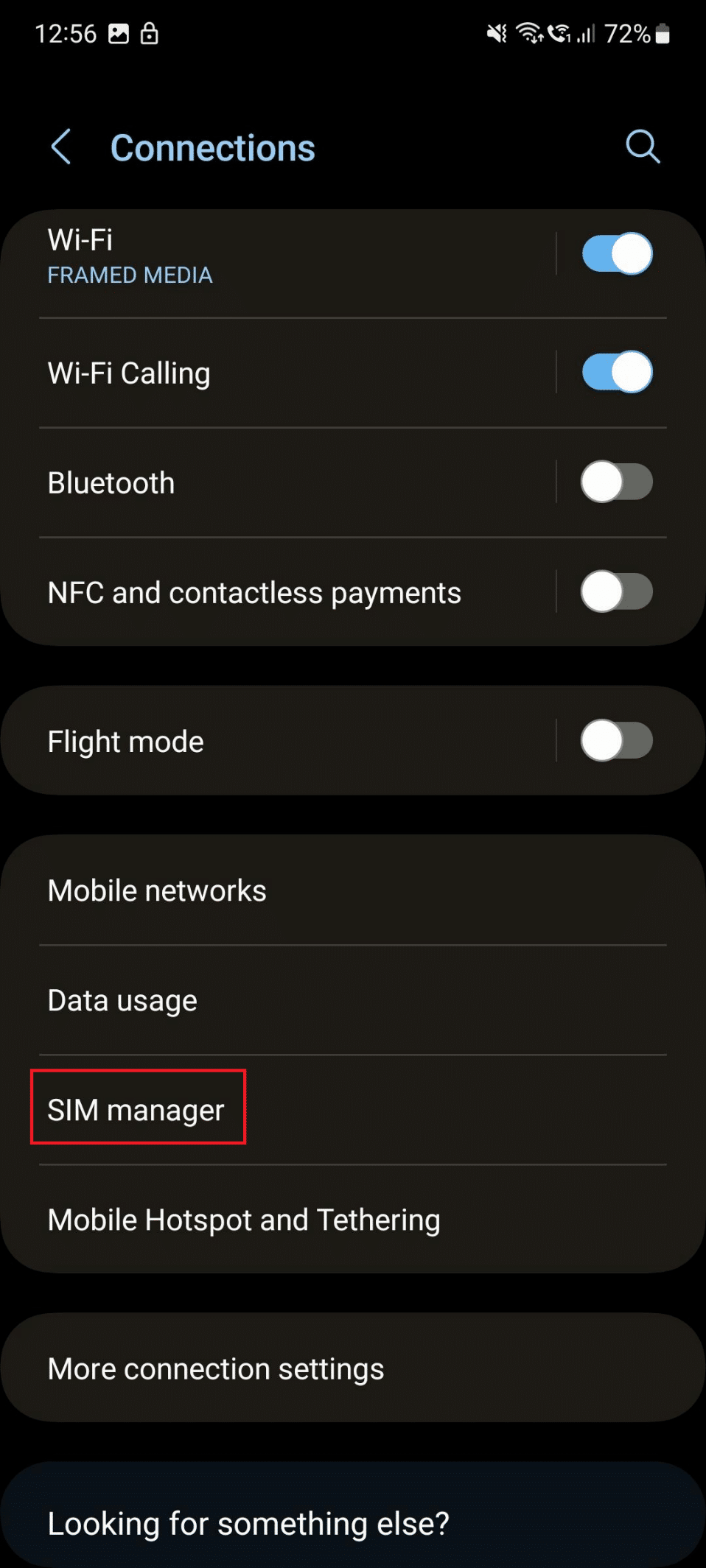
4. ปิด ซิมที่คุณไม่สามารถรับสายได้
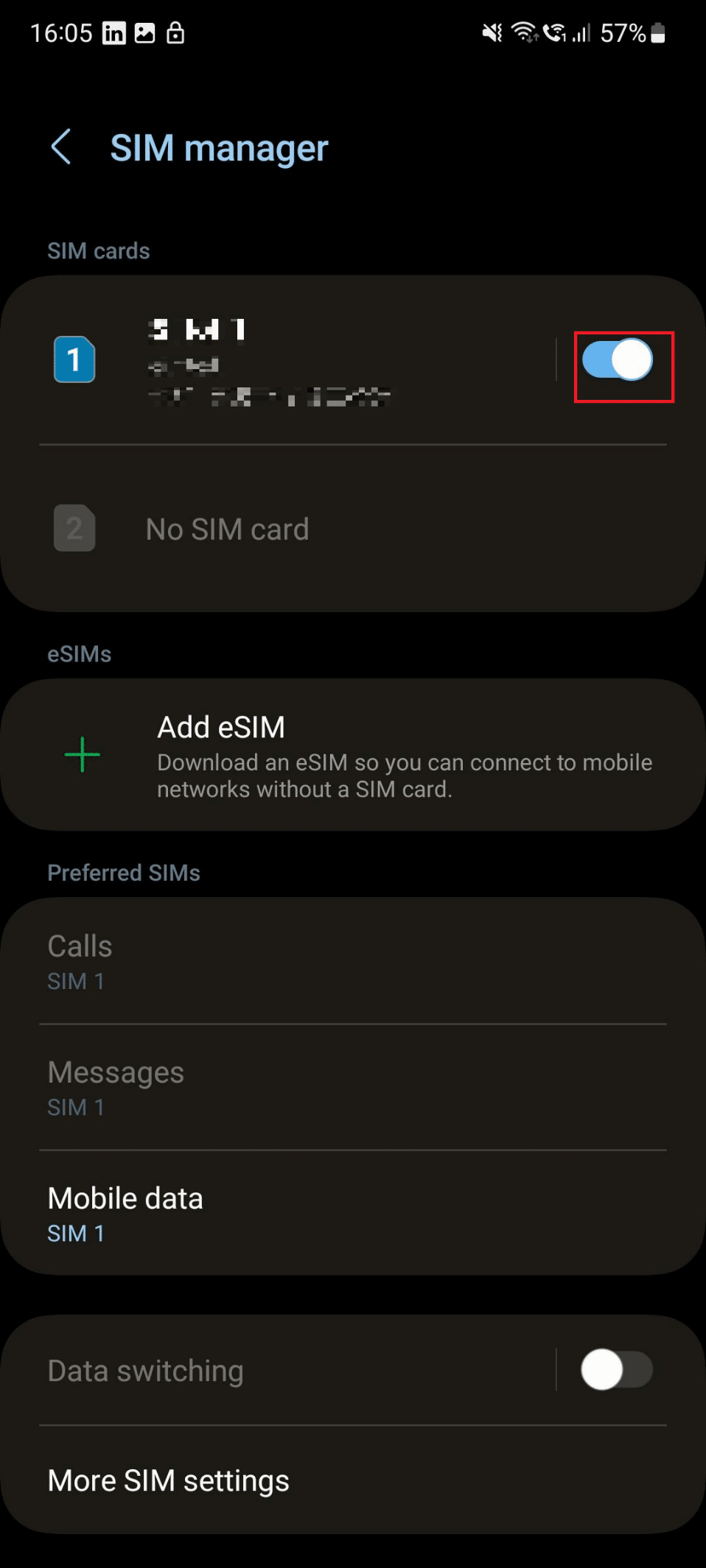
5. สุดท้าย สลับ ซิม นั้น
หากวิธีนี้ไม่สามารถแก้ไขปัญหาได้ เราขอแนะนำให้ลองใช้วิธีต่อไปนี้
วิธีที่ 8: ล้างพื้นที่เก็บข้อมูล
หากสมาร์ทโฟนของคุณเต็มไปด้วยสื่อและพื้นที่เก็บข้อมูลล้น อุปกรณ์ของคุณจะไม่รับข้อความใหม่ แม้ว่าในปัจจุบันสมาร์ทโฟนจะมีพื้นที่เก็บข้อมูลค่อนข้างมาก ดังนั้นโดยปกติแล้วสิ่งนี้อาจไม่ใช่ปัญหา แต่ก็ไม่เสียหายที่จะลองใช้เช่นกัน
1. ไปที่ การตั้งค่า
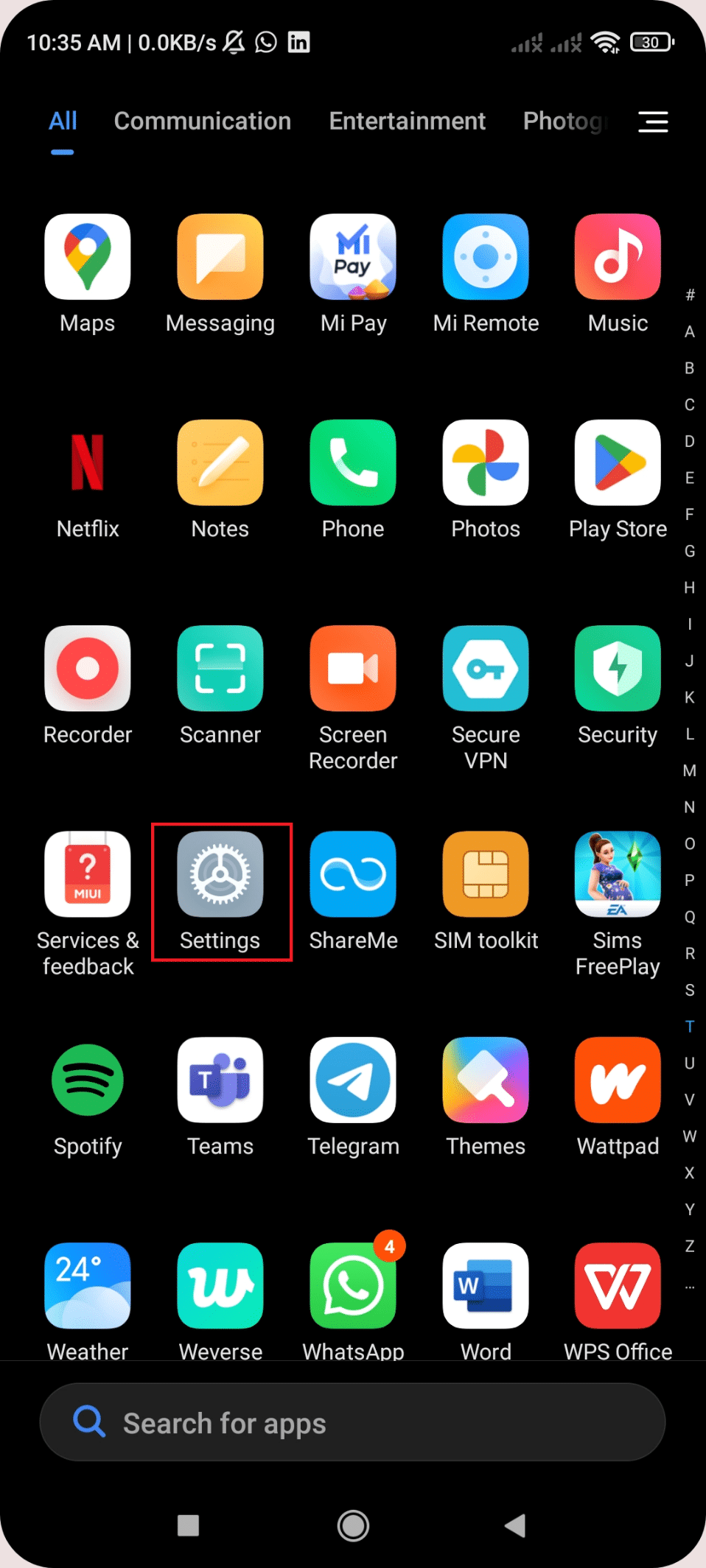
2. ไปที่ แอพ แล้วแตะที่มัน
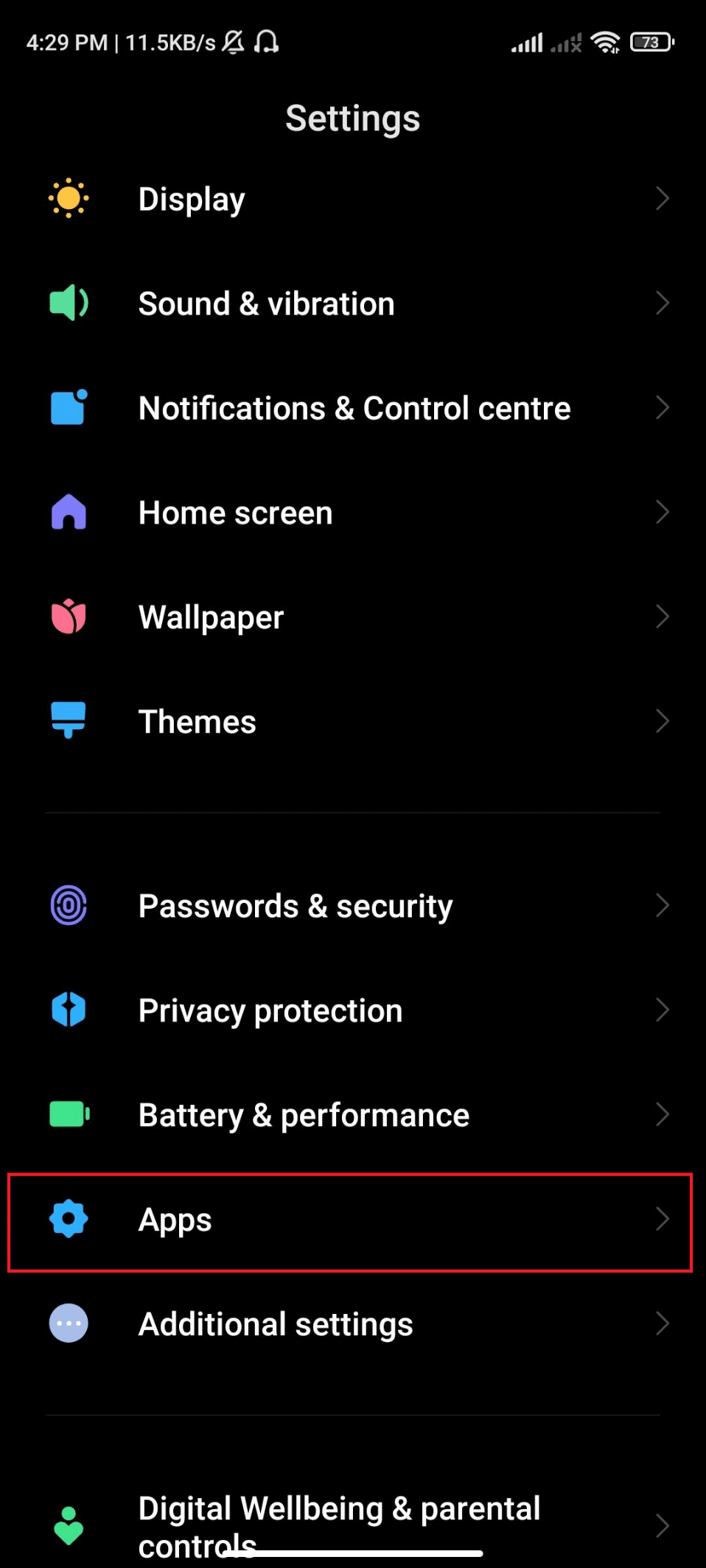
3. เลือก จัดการแอป
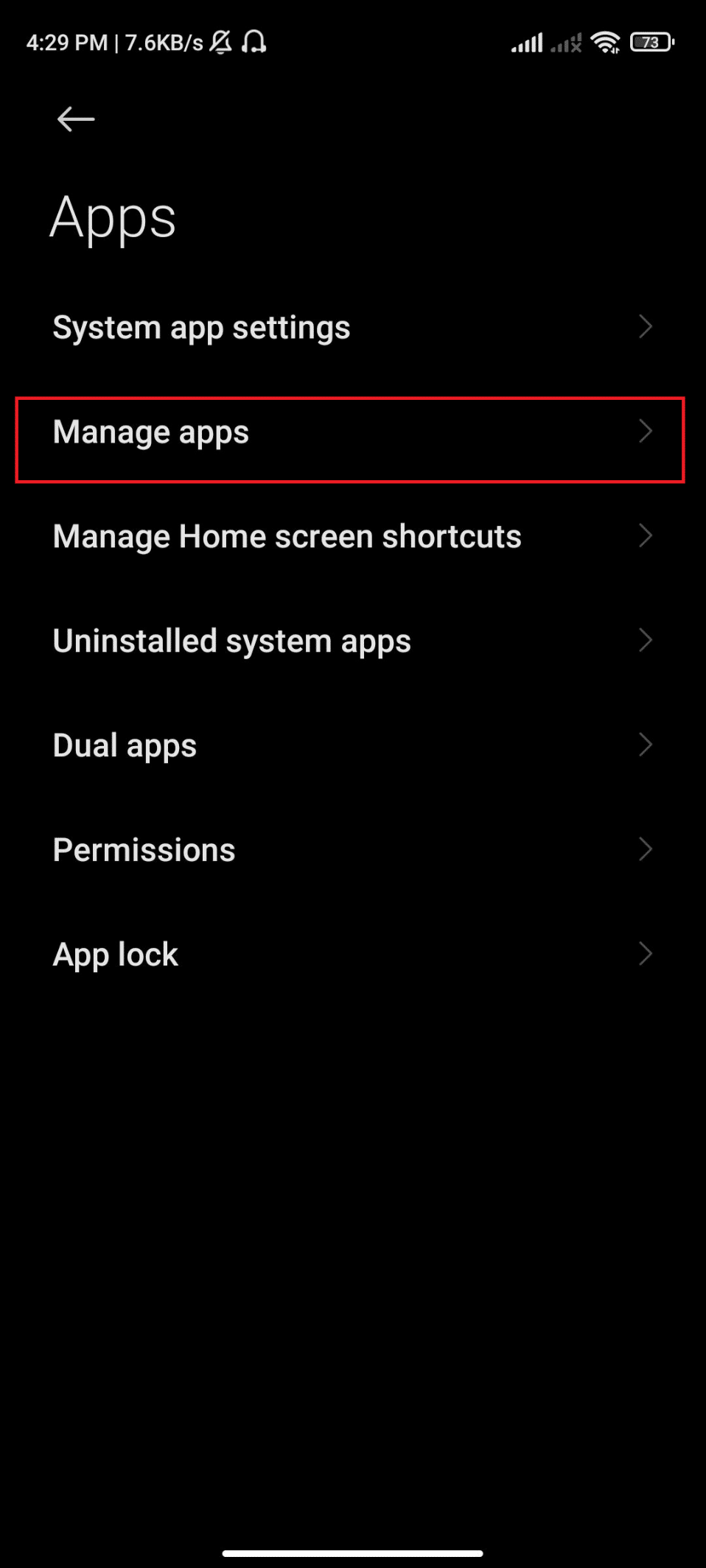
4. เลื่อนลงเพื่อค้นหาแอพส่งข้อความของคุณแล้วเลือก
5. แตะที่ ล้างข้อมูล
6. เลือก ล้างแคช
อ่านเพิ่มเติม: วิธีหยุดข้อความแฟลช
วิธีที่ 9: ใส่ซิมการ์ดใหม่
ปิดอุปกรณ์ Android ของคุณและถอดซิมการ์ดออก ตรวจสอบให้แน่ใจว่าช่องใส่ซิมไม่มีสิ่งสกปรกหรือสิ่งสกปรกใดๆ เมื่อเสร็จแล้วให้ใส่ซิมการ์ดอีกครั้ง วิธีนี้อาจใช้ได้ผลสำหรับคุณ แต่ถ้าไม่เป็นเช่นนั้น คุณสามารถทำตามและใช้วิธีอื่นๆ ที่กล่าวถึงในบทความนี้ ซึ่งจะบอกคุณถึงวิธีแก้ไขโทรศัพท์ Android ที่ไม่ทำงานข้อความ

วิธีที่ 10: อัปเดตซอฟต์แวร์
คุณสามารถอัปเดตเฟิร์มแวร์บนอุปกรณ์ของคุณได้เนื่องจากสามารถแก้ไขข้อบกพร่องที่เป็นสาเหตุของโทรศัพท์ที่ไม่ได้รับสายจาก Samsung ดังนั้น ทำตามขั้นตอนต่อไปนี้:
1. ขั้นแรกให้เปิด การตั้งค่า
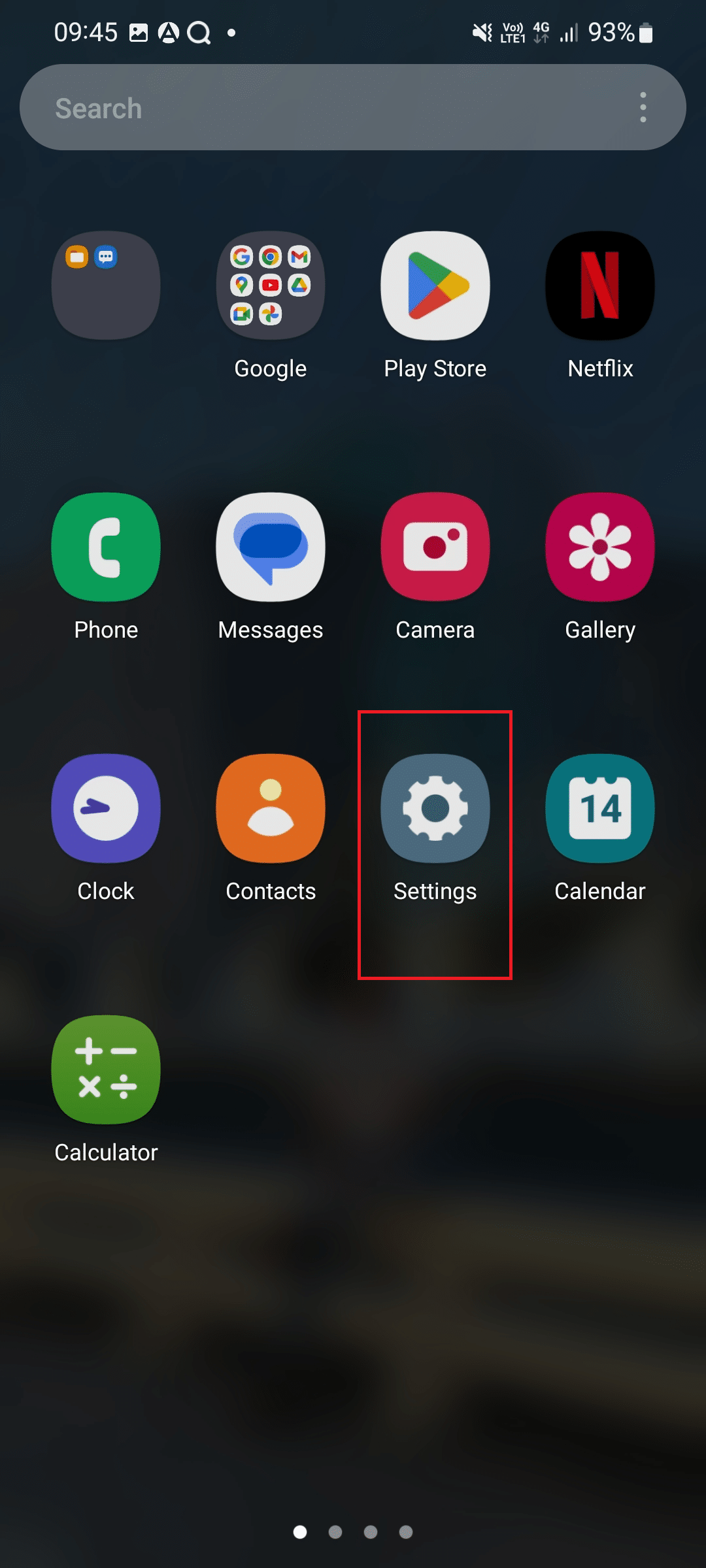
2. ตอนนี้ เลื่อนลงและแตะที่ อัปเดตซอฟต์แวร์
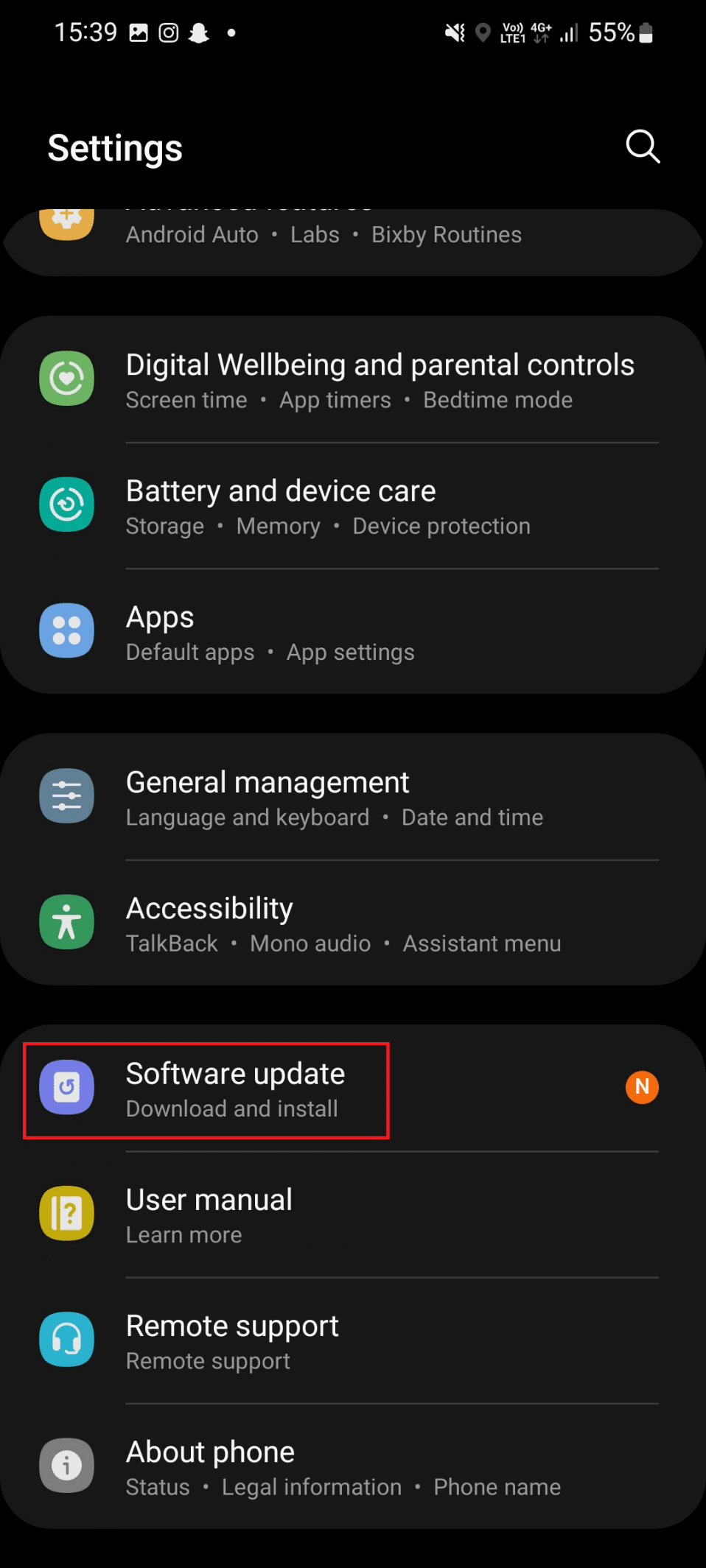
3. ถัดไป แตะที่ ดาวน์โหลดและติดตั้ง
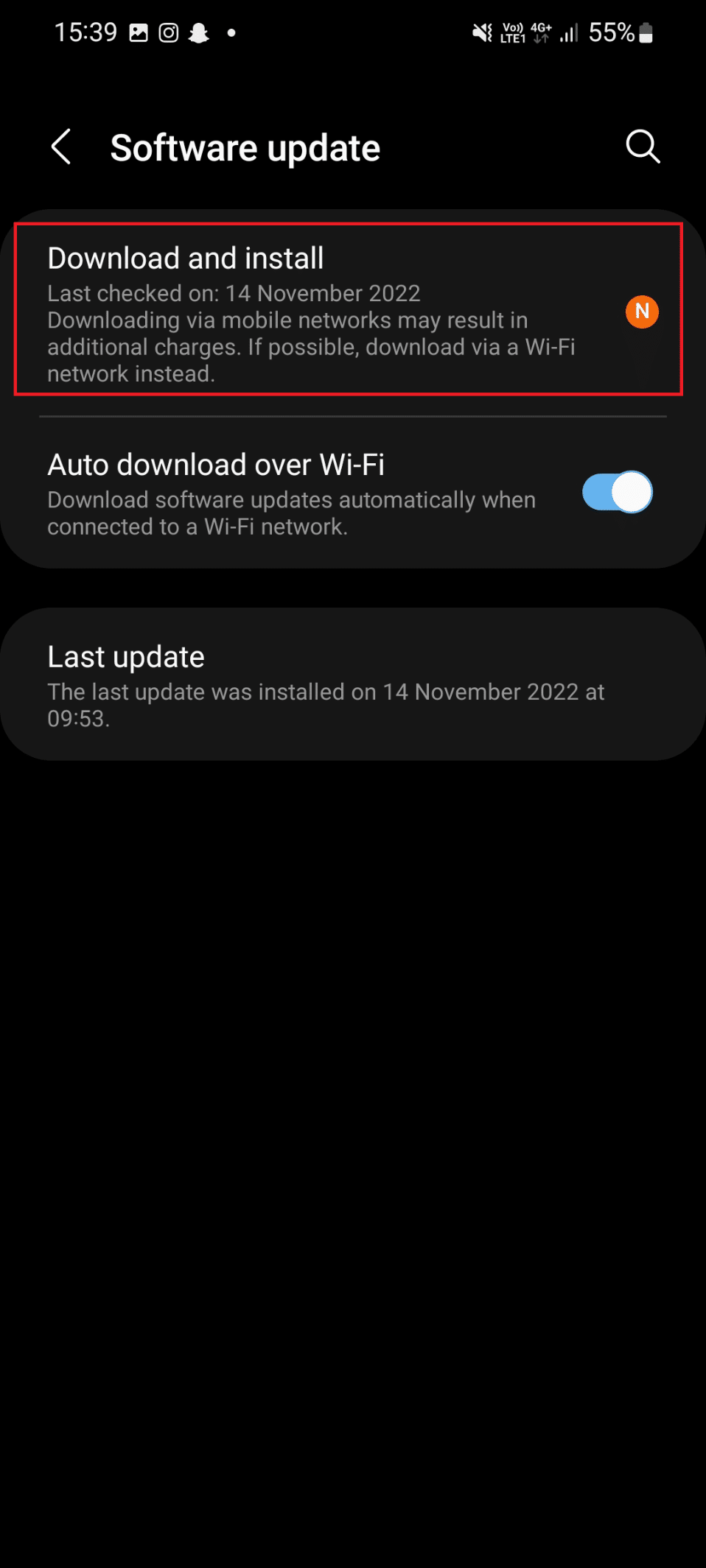
4. ที่นี่ แตะที่ ดาวน์โหลด และรอจนกว่าการอัปเดตจะเสร็จสิ้น
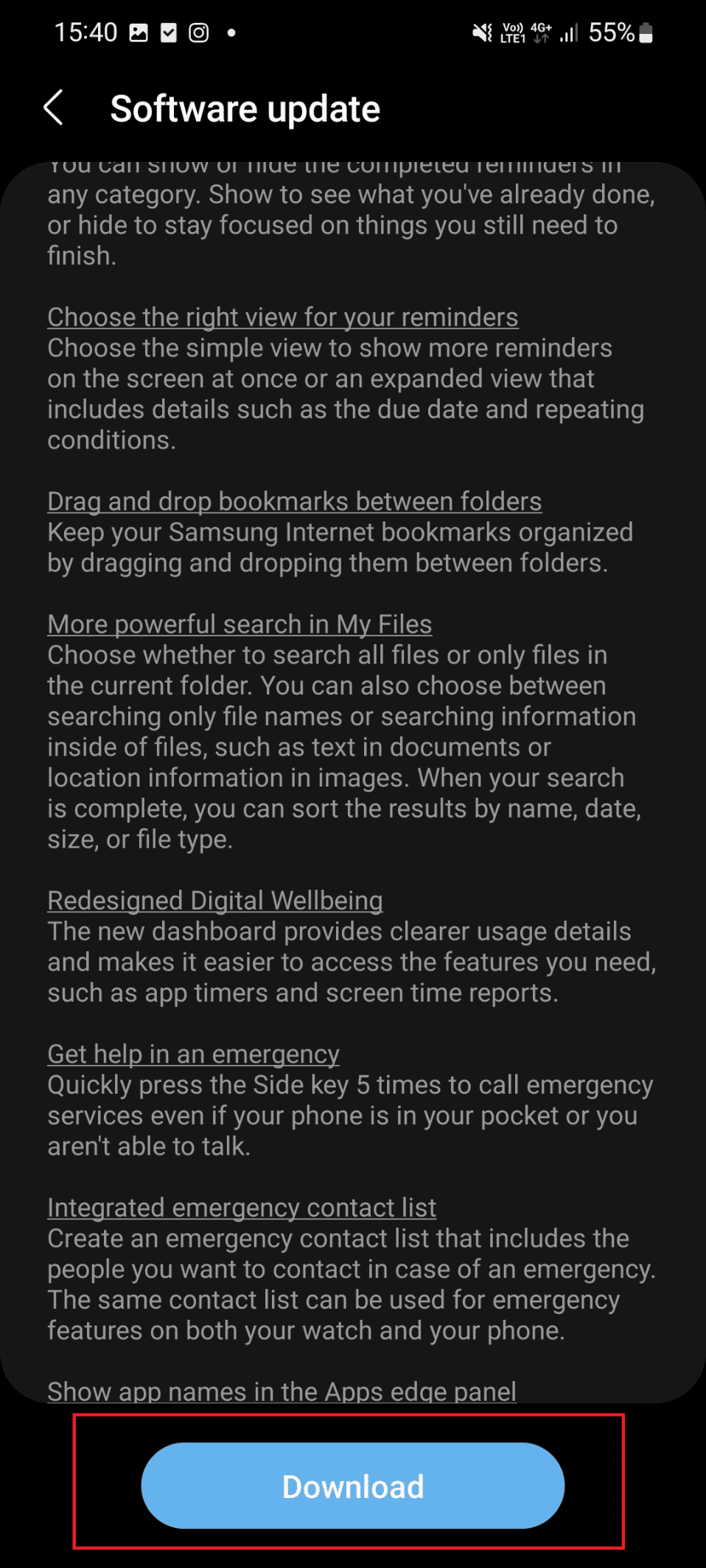
อ่านเพิ่มเติม: วิธีเชื่อมต่อโทรศัพท์ Samsung กับทีวีด้วย HDMI
วิธีที่ 11: รีเซ็ตการตั้งค่าเครือข่าย
เมื่อคุณรีเซ็ตการตั้งค่าเครือข่ายบนสมาร์ทโฟน ข้อมูลอินเทอร์เน็ตและเครือข่ายที่เก็บไว้ทั้งหมดบนอุปกรณ์จะถูกลบออก ด้วยเหตุนี้ ข้อมูลที่เกี่ยวข้องกับ VPN, Bluetooth, เซลลูลาร์ และอื่นๆ สามารถถูกลบได้ นี่คือเหตุผลว่าทำไมเราจึงวางวิธีการนี้ไว้ในตอนท้าย ดังนั้นดำเนินการเฉพาะเมื่อทุกวิธีในการแก้ไขปัญหาโทรศัพท์ไม่ได้รับสายที่ Samsung ล้มเหลว เราได้จัดเตรียมขั้นตอนไว้ด้านล่าง:
1. ก่อนอื่นให้แตะที่ไอคอน การตั้งค่า
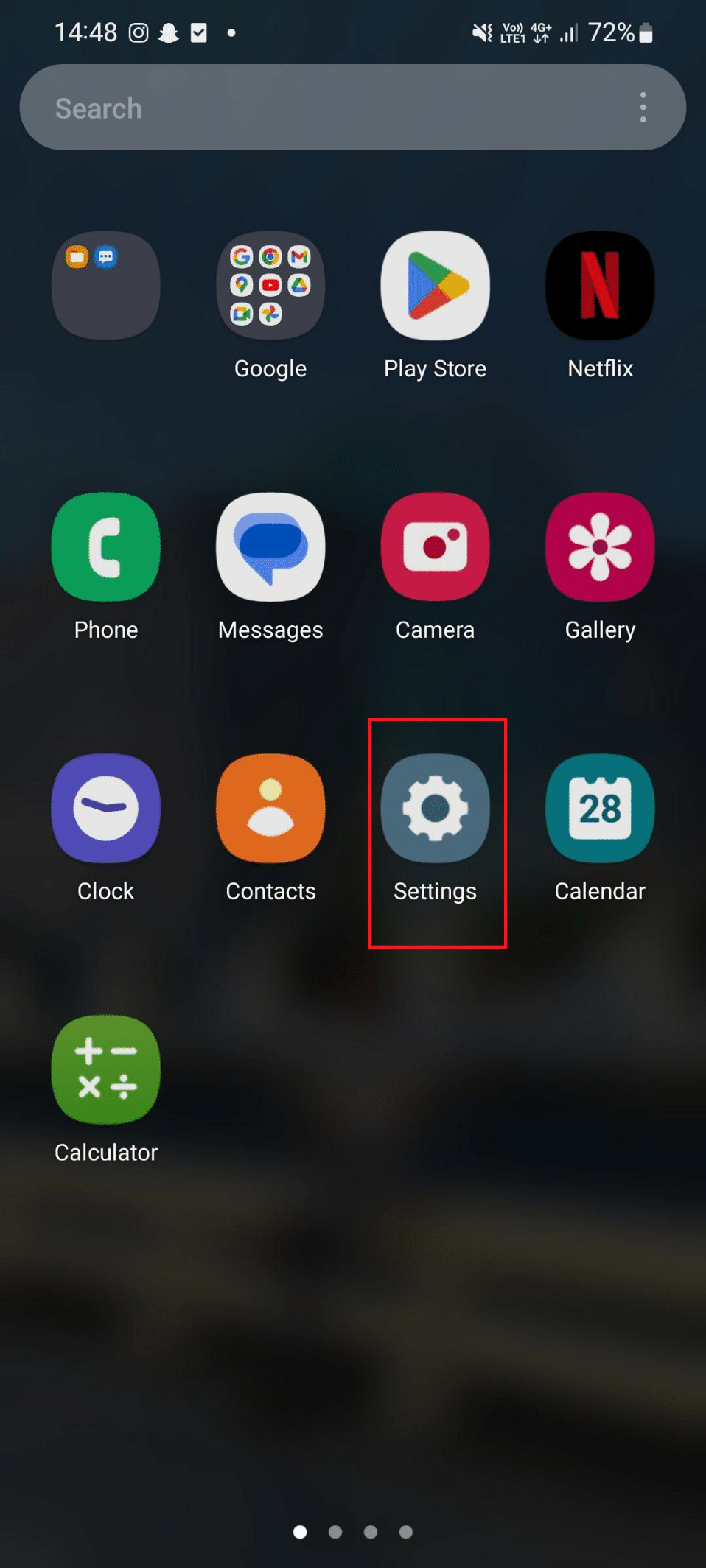
2. หลังจากนั้น เลื่อนลงมาและแตะที่ การจัดการทั่วไป
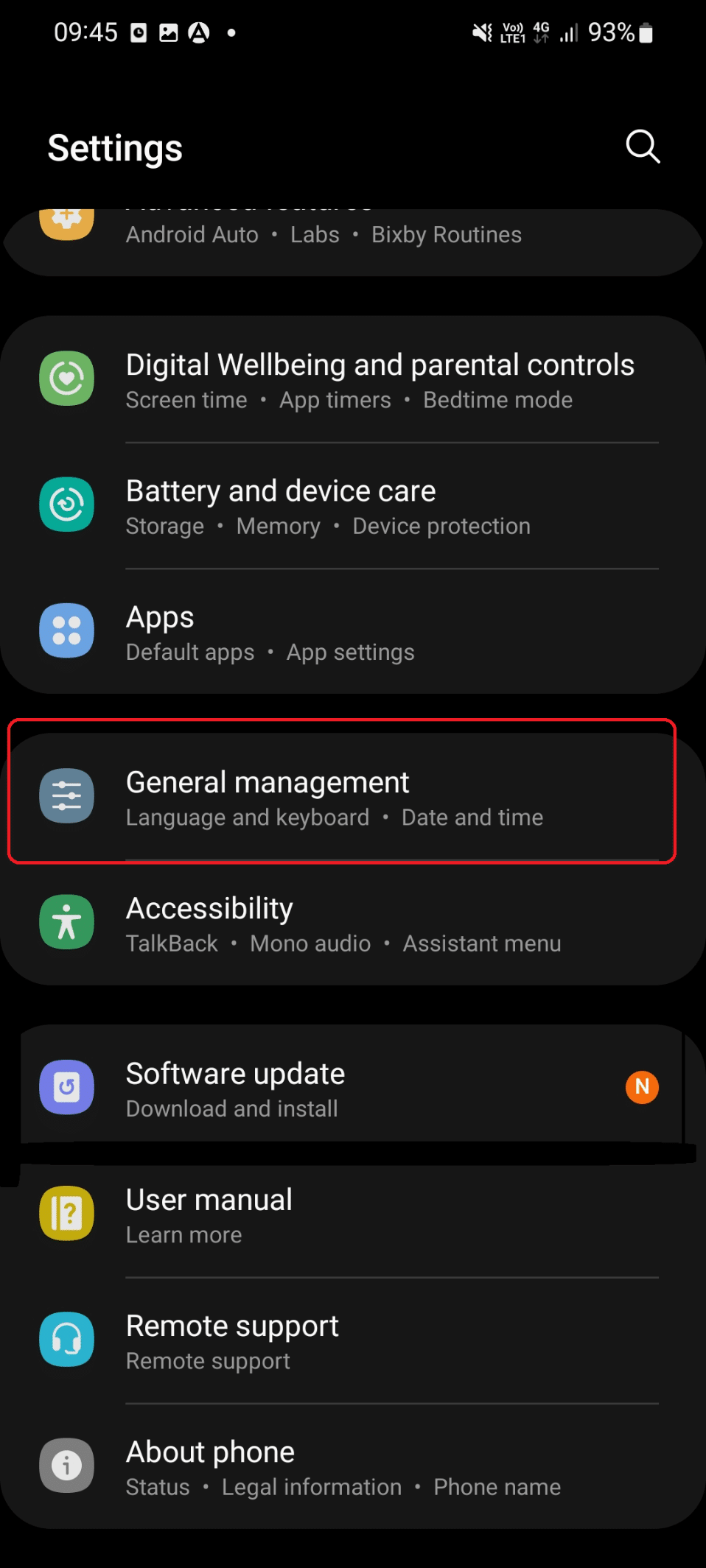
3. อีกครั้ง เลื่อนลงและแตะที่ รีเซ็ต
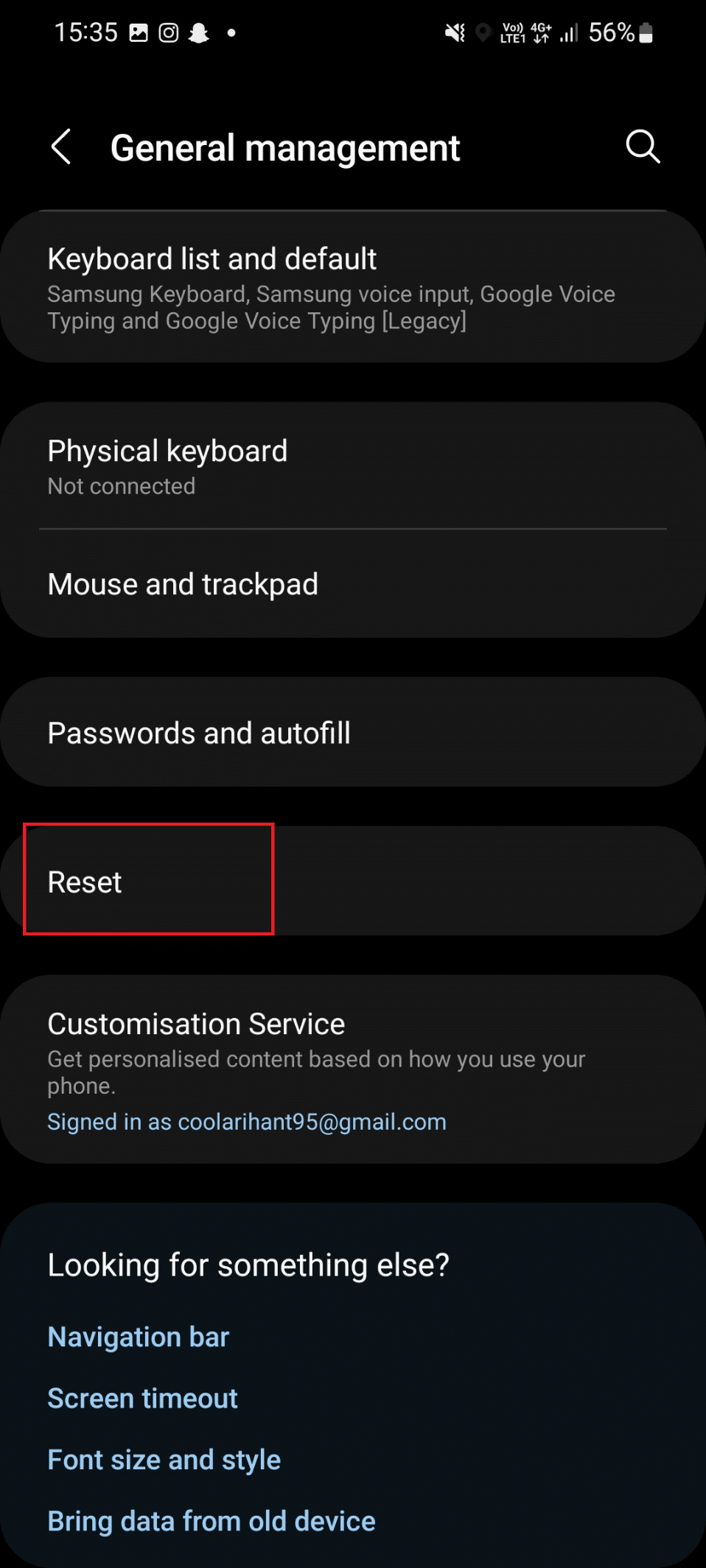
4. ที่นี่ แตะที่ รีเซ็ตการตั้งค่าเครือข่าย
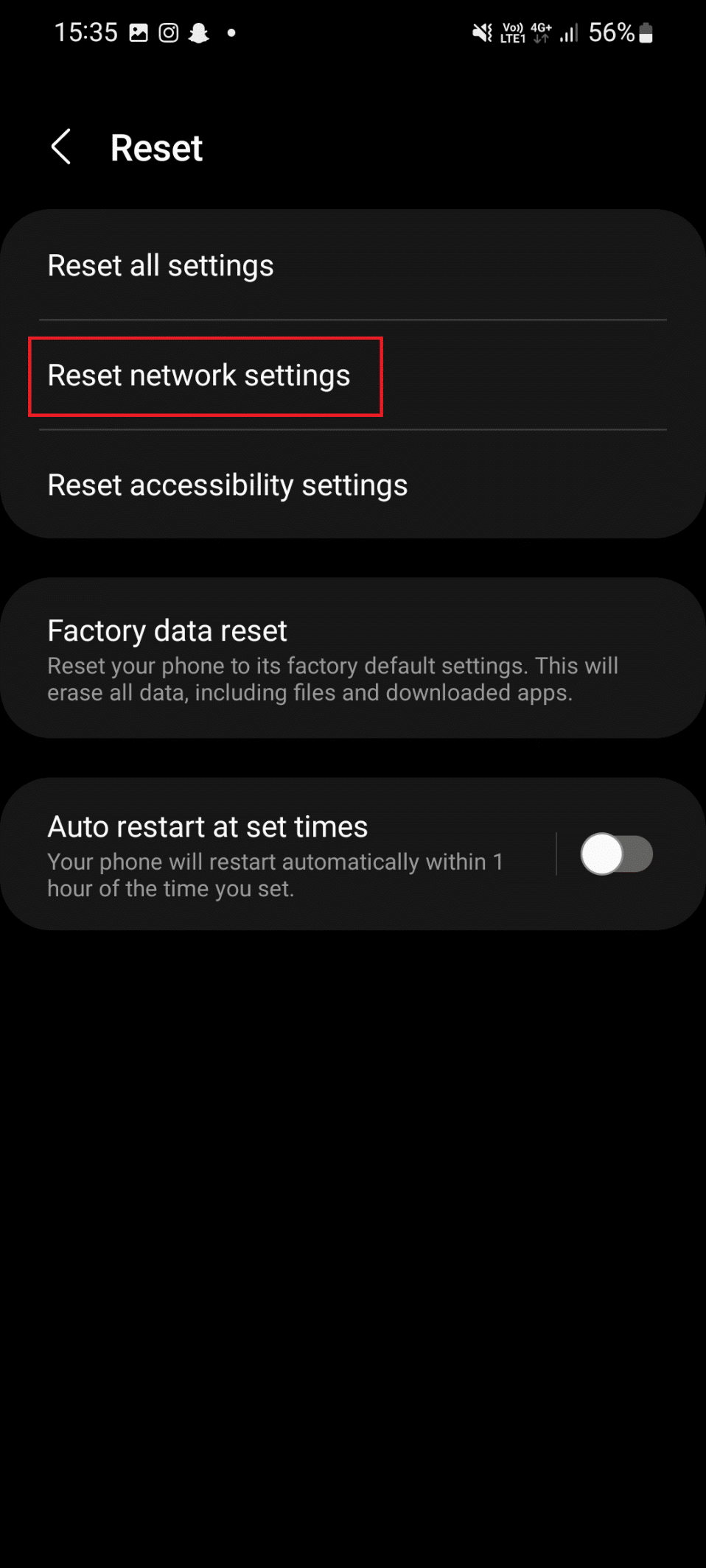
5. สุดท้าย แตะที่ รีเซ็ตการตั้งค่า
ที่แนะนำ:
- แก้ไขข้อผิดพลาด Titanfall 2 429 บน Xbox
- วิธีเพิ่มรายการใน Trello
- วิธีการกู้คืนข้อความที่ถูกลบบน Android
- 8 วิธีในการแก้ไขข้อความ Android ติดค้างในการดาวน์โหลดข้อผิดพลาด
เราหวังว่าคุณจะได้เรียนรู้เกี่ยวกับเหตุใดฉันจึงไม่ได้รับข้อความเข้า และวิธี แก้ไขโทรศัพท์ Android ไม่ได้รับข้อความ หากคุณมีข้อสงสัยใดๆ โปรดอย่าลังเลที่จะติดต่อเราพร้อมคำถามและข้อเสนอแนะของคุณในส่วนความคิดเห็นด้านล่าง เราชอบที่จะได้ยินจากคุณ แจ้งให้เราทราบว่าคุณต้องการเรียนรู้อะไรต่อไป
